
上一节课我们学到了如何制作水面的水波纹效果,不少小伙伴反馈十分动感,但是还是少了一些水面上的内容作为装饰,今天我们就主要通过增加玫瑰和叶片的动效来实现一个整体蒸汽波氛围感的效果,接下来一起看玫瑰及叶子浮动光效AE教程。

1.导入透明素材——玫瑰花,生成合成,并命名为[玫瑰]。添加[卡通]效果,细节半径和细节阈值分别调整为23和50;阴影步骤和阴影平滑度均调整为20;[边缘]内阈值改为1.5,柔和度改为80;
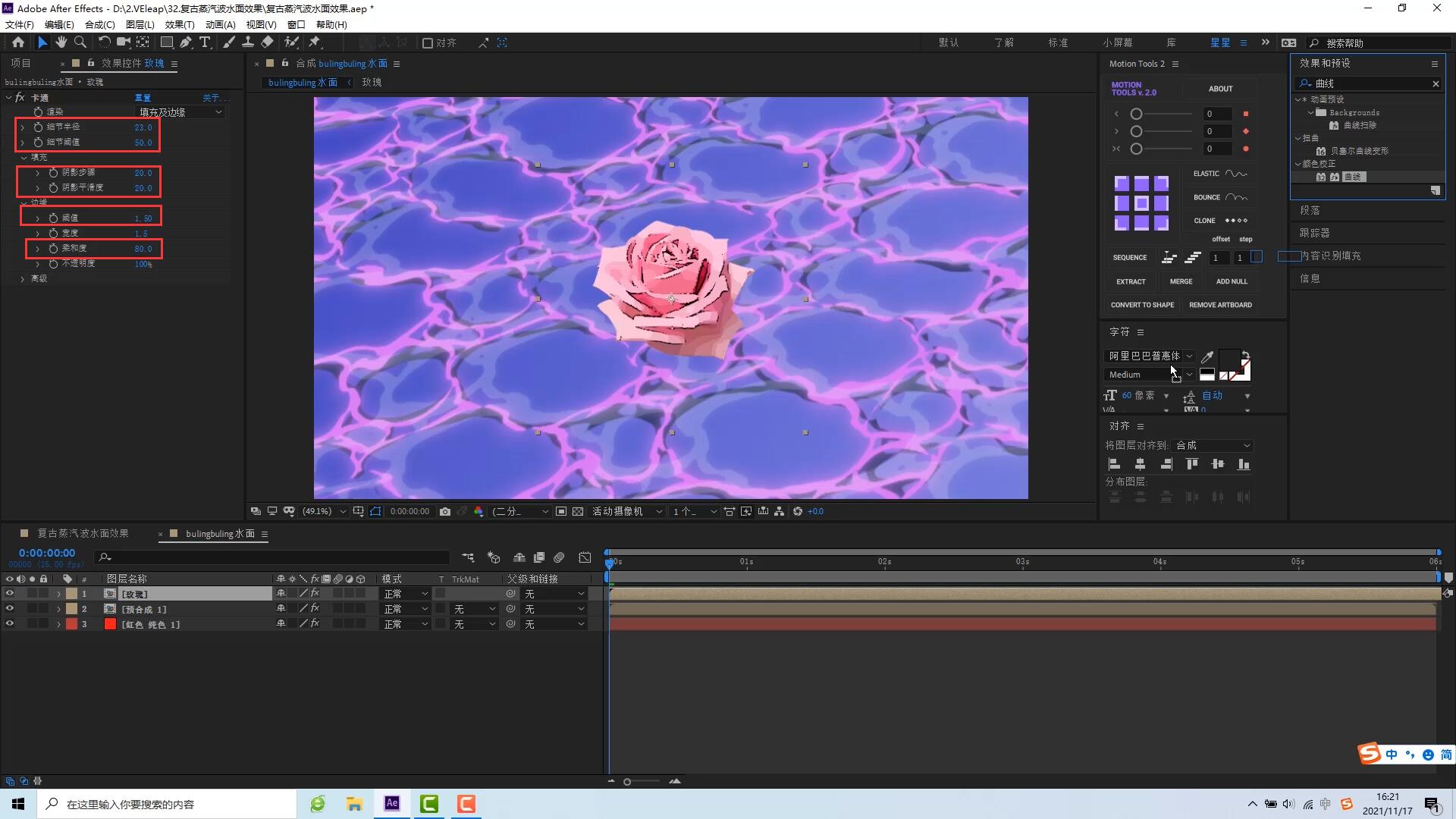
2.给[玫瑰]增加[曲线]效果,调整曲线。再给[玫瑰]增加[Deep Glow]效果,Radius(半径)改为200,Exposure(曝光)更改为0.1,使其更加贴合水面背景;
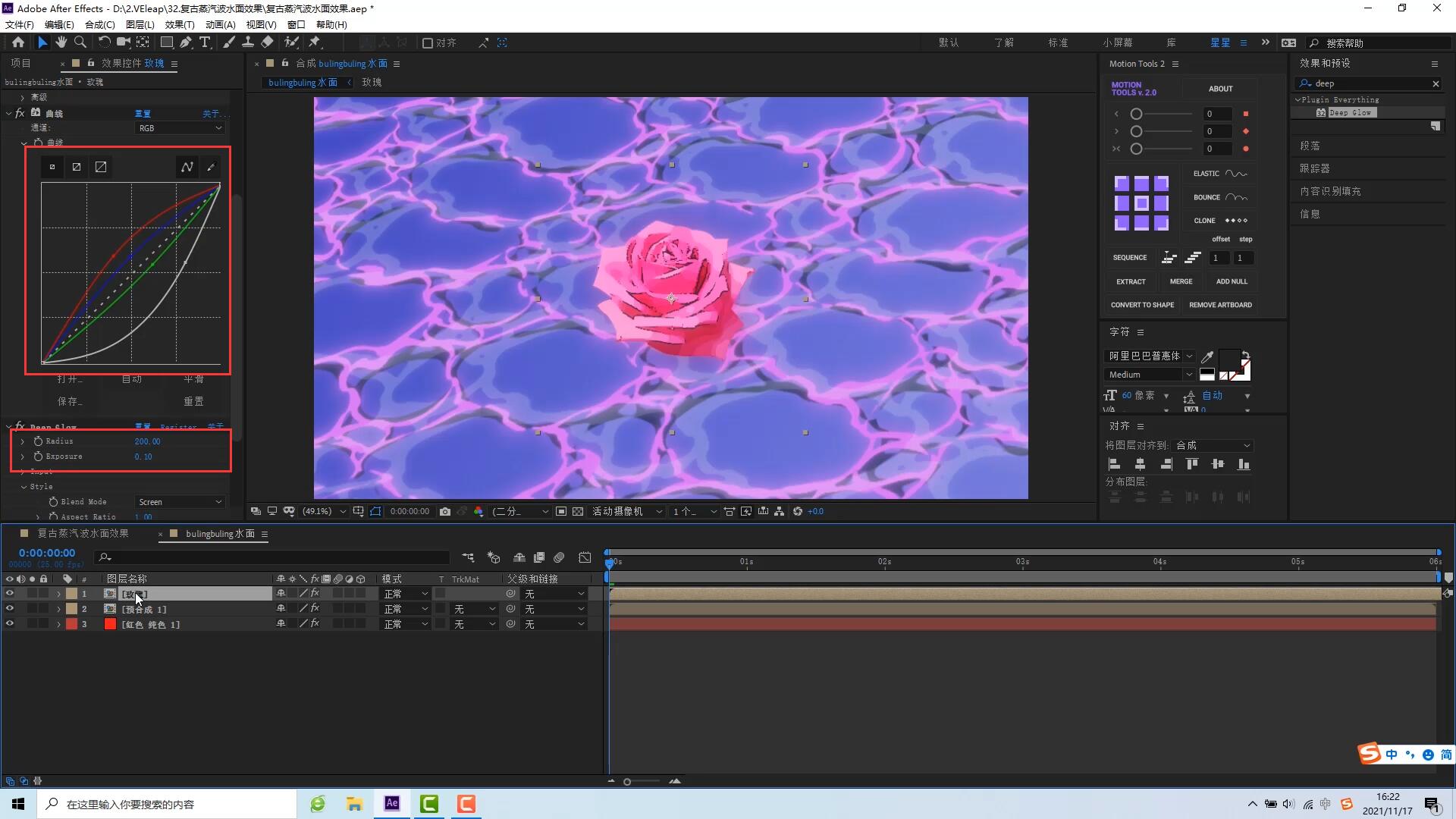
3.下拉[玫瑰], 找到[位置]属性,按住Alt点击左边的秒表,并输入表达式:wiggle(1,25)来给玫瑰增加一个抖动的效果;
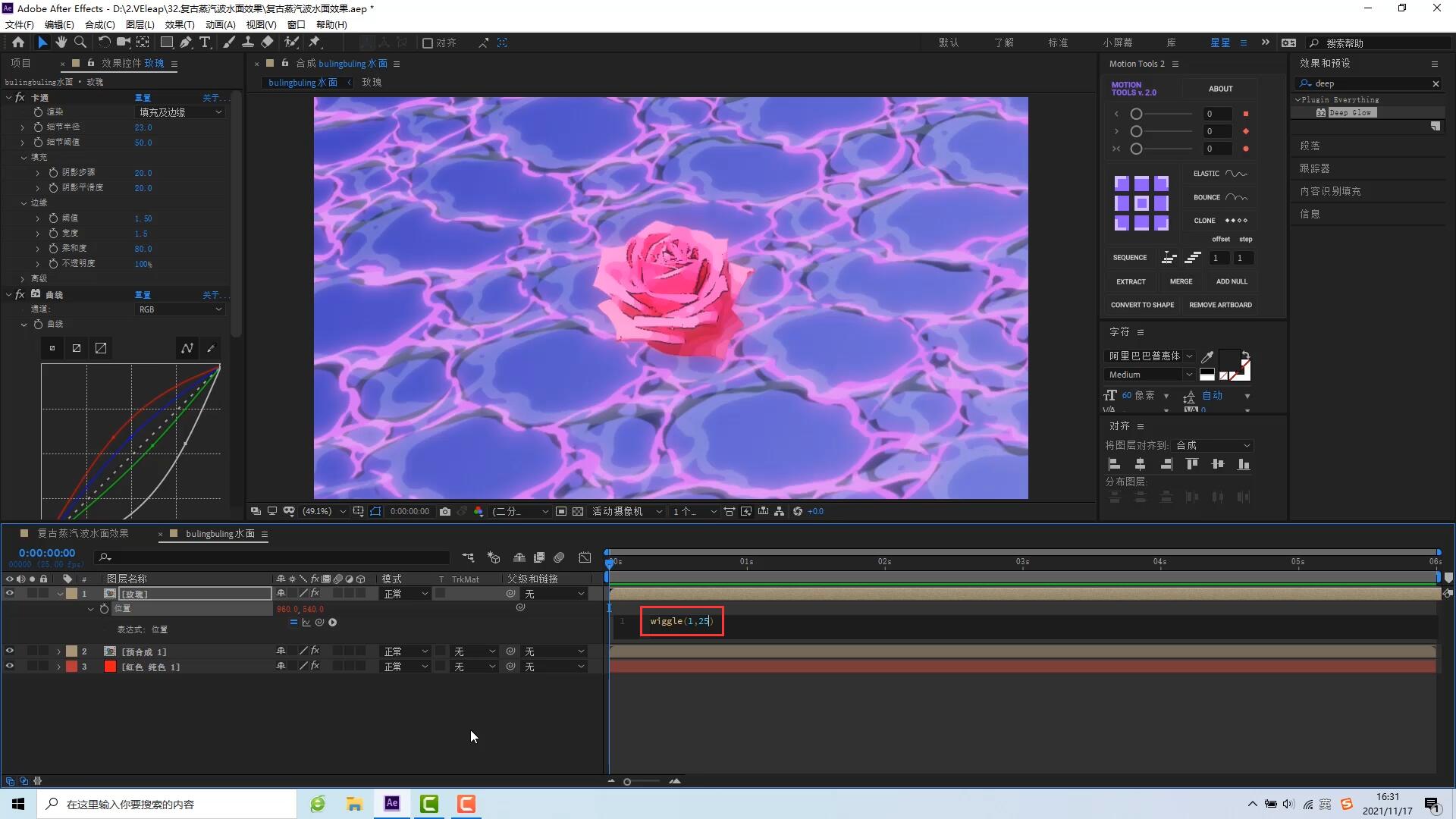
4.复制[玫瑰],将其命名为[玫瑰发光],删除[卡通]效果,[Deep Glow]内的Radius(半径)调整为400,Exposure(曝光)调整为0.2;然后给该图层增加[高斯模糊]效果,模糊度参数数值改为80;
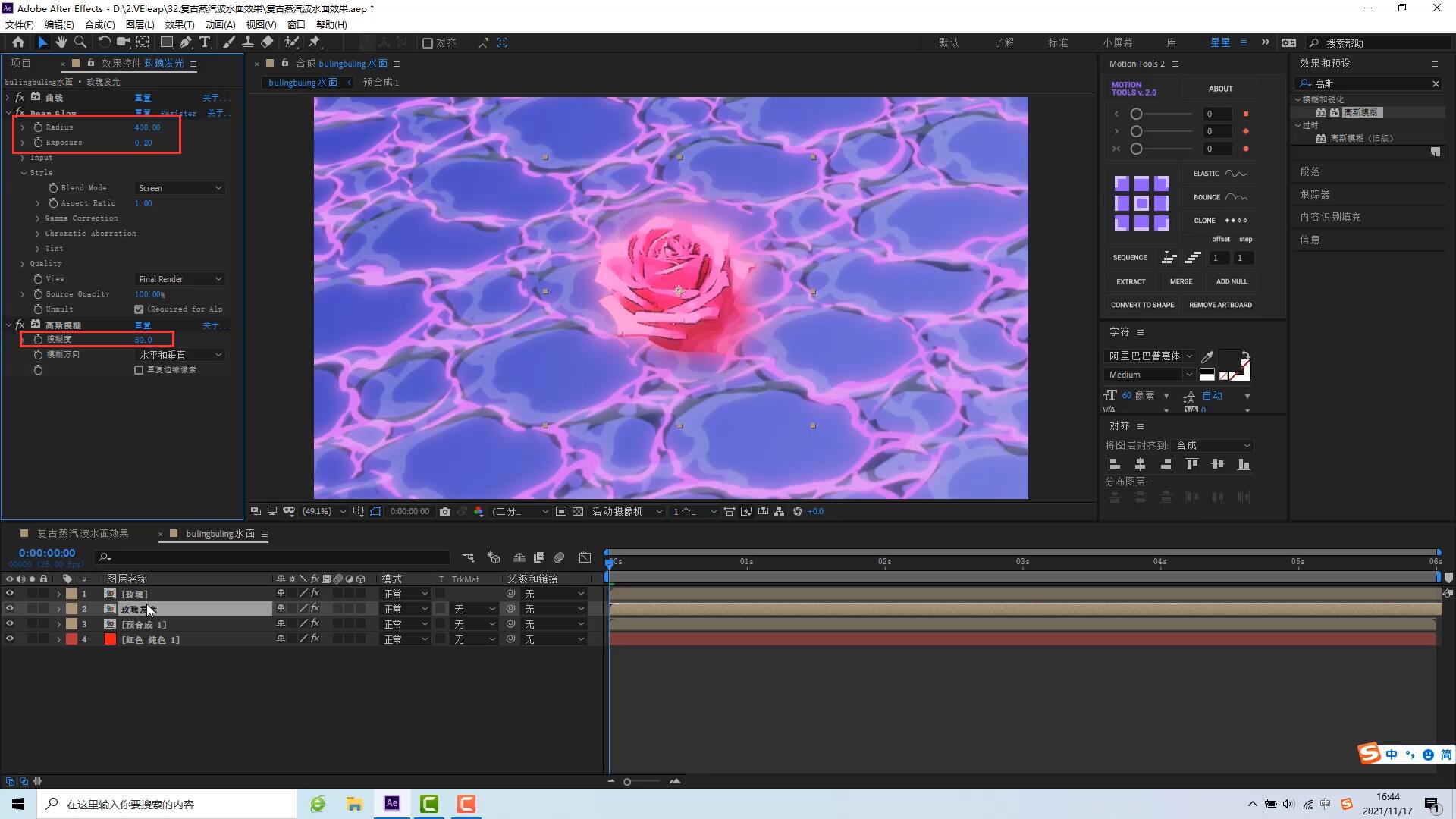
5.再复制[玫瑰],命名为[玫瑰阴影],删除掉所有特效,并将[预合成1]内的水面阴影特效复制过来(上节课有讲到水面阴影,可以点击下方相关阅读查看相关课程),填充色进行更改,使其有所区别。同样复制上节课用到的[CC Power Pin]效果,进行重置,并做相应透视调整。
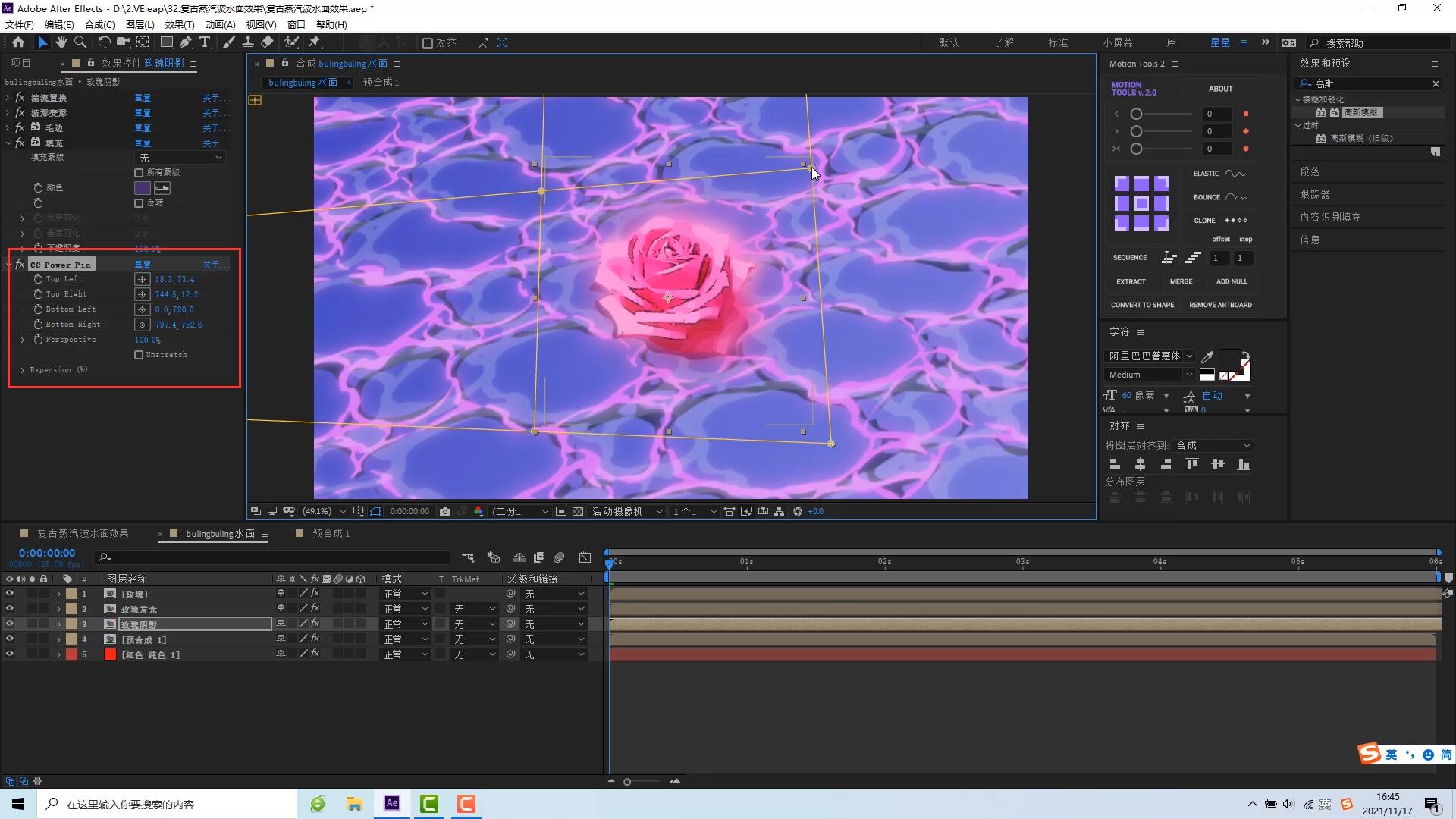
6.同样的方法导入素材——叶子,然后将[玫瑰阴影]的特效复制过来,保留[Deep Glow]与[卡通]特效,增加[色相/饱和度]特效,移动图层位置,到第3层,创建父子级,跟随[玫瑰]图层;
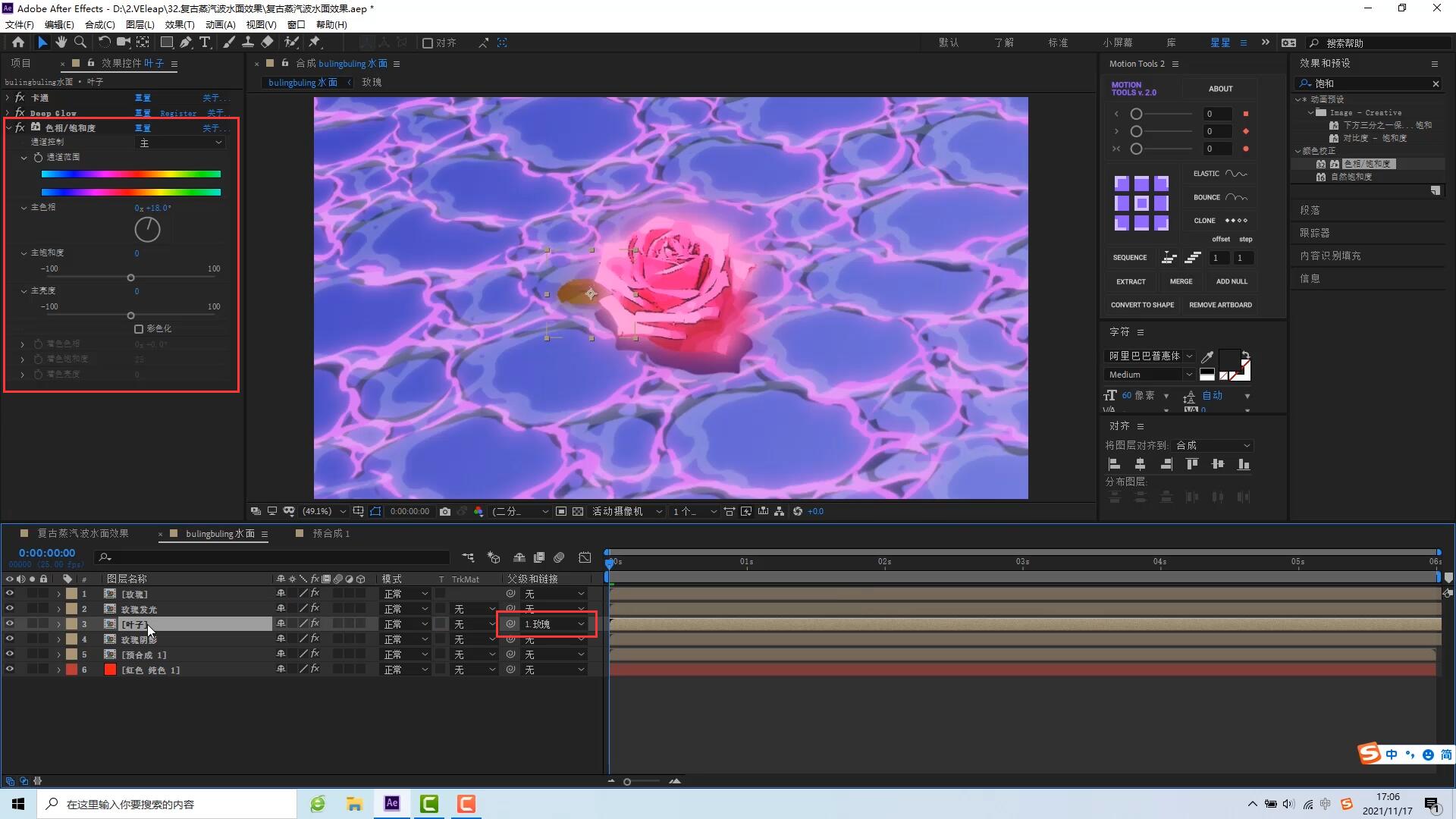
7.复制[叶子],命名为[叶子阴影],删除所有效果,复制[玫瑰阴影]所有效果,并重置[CC Power Pin],调整透视,使叶子的投影符合规律;
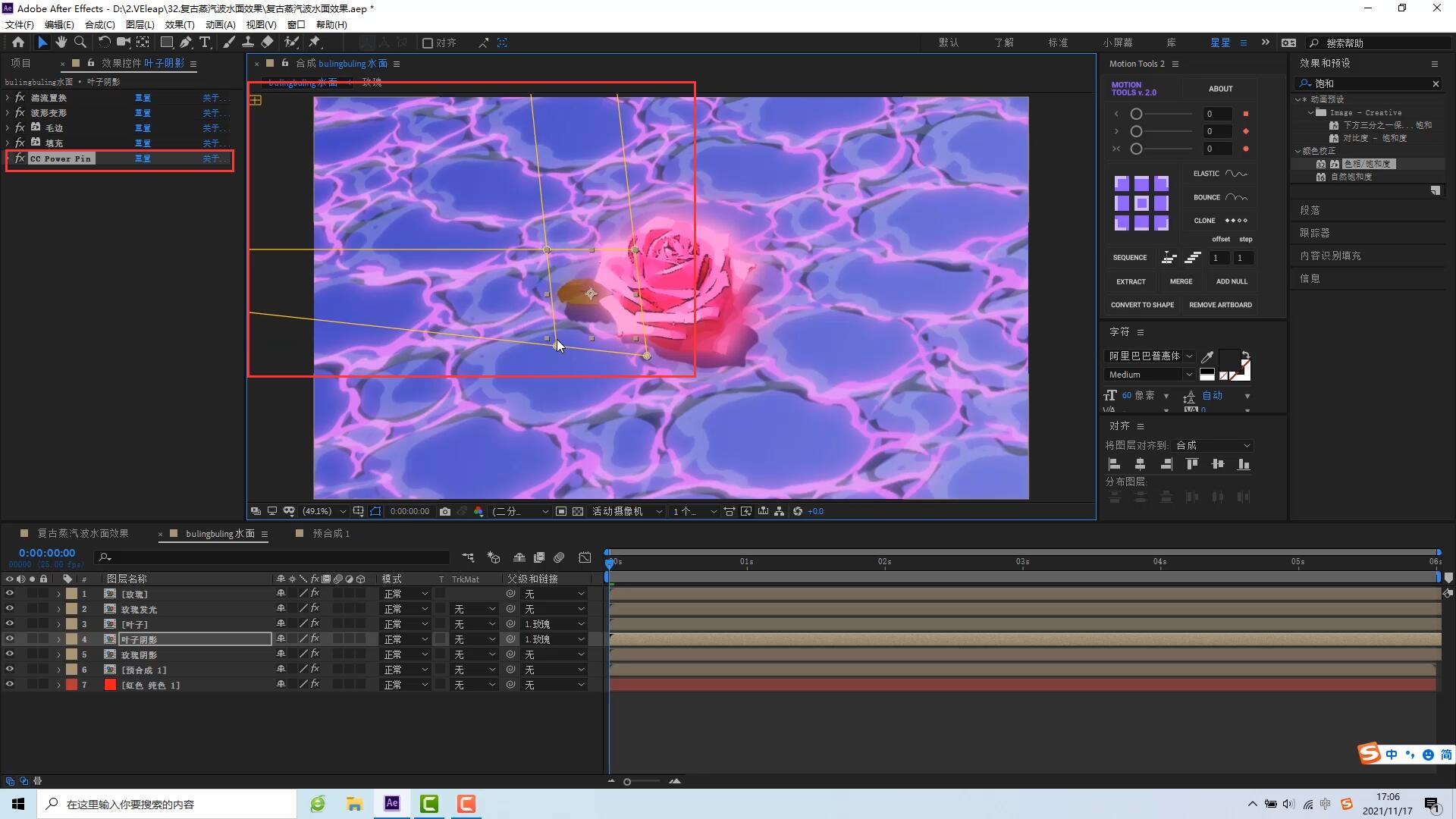
8.新建纯色图层,添加蓝宝石的闪光插件——S_Flashbulbs,点击Load Preset(预览预设),找到需要的预设,并根据下图更改参数;
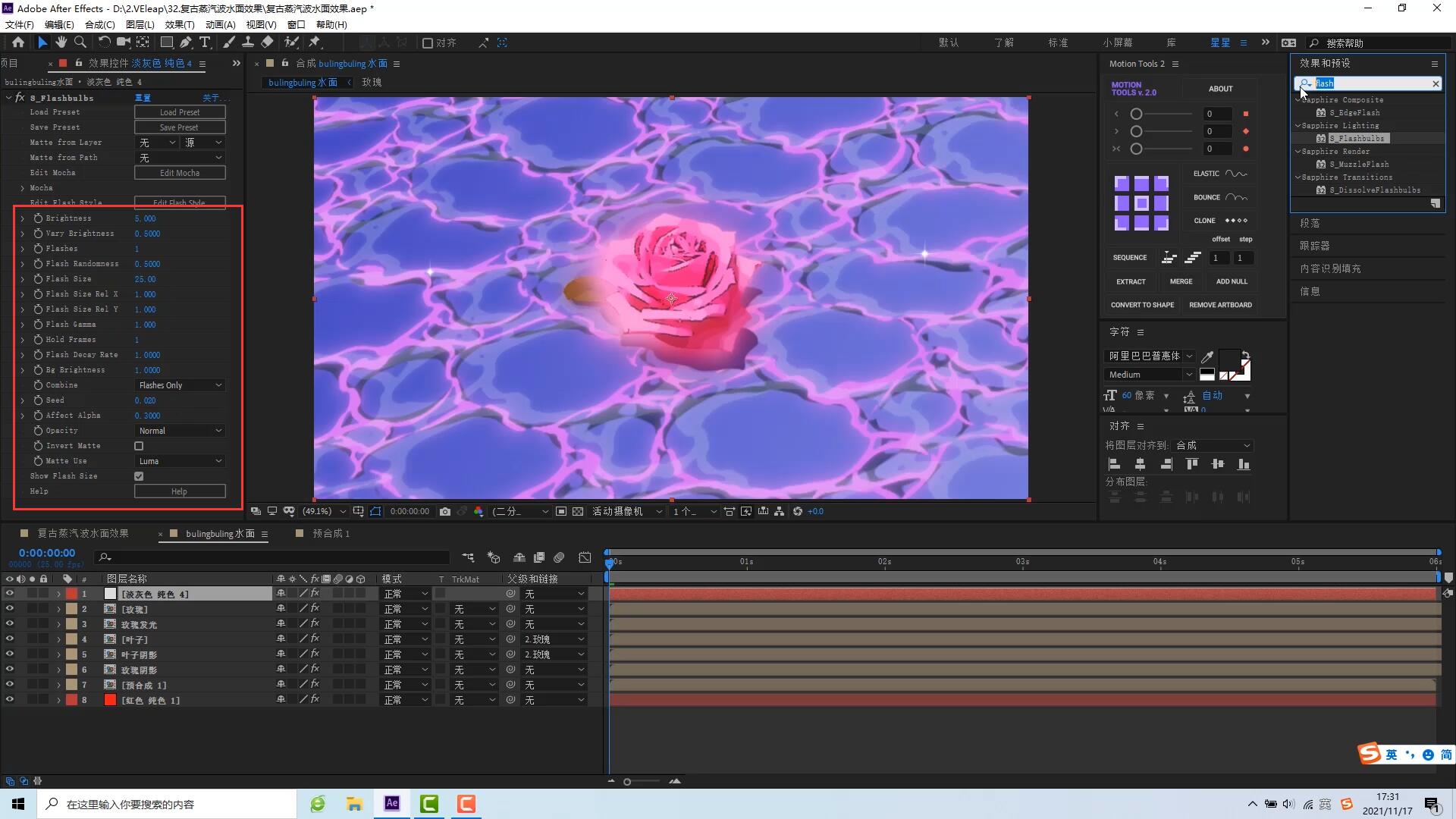
9.纯色图层增加[Deep Glow]动效,将Radius(半径)更改为50,Exposure(曝光)更改为0.5,预览可以看到水面不停闪动,氛围感十足;
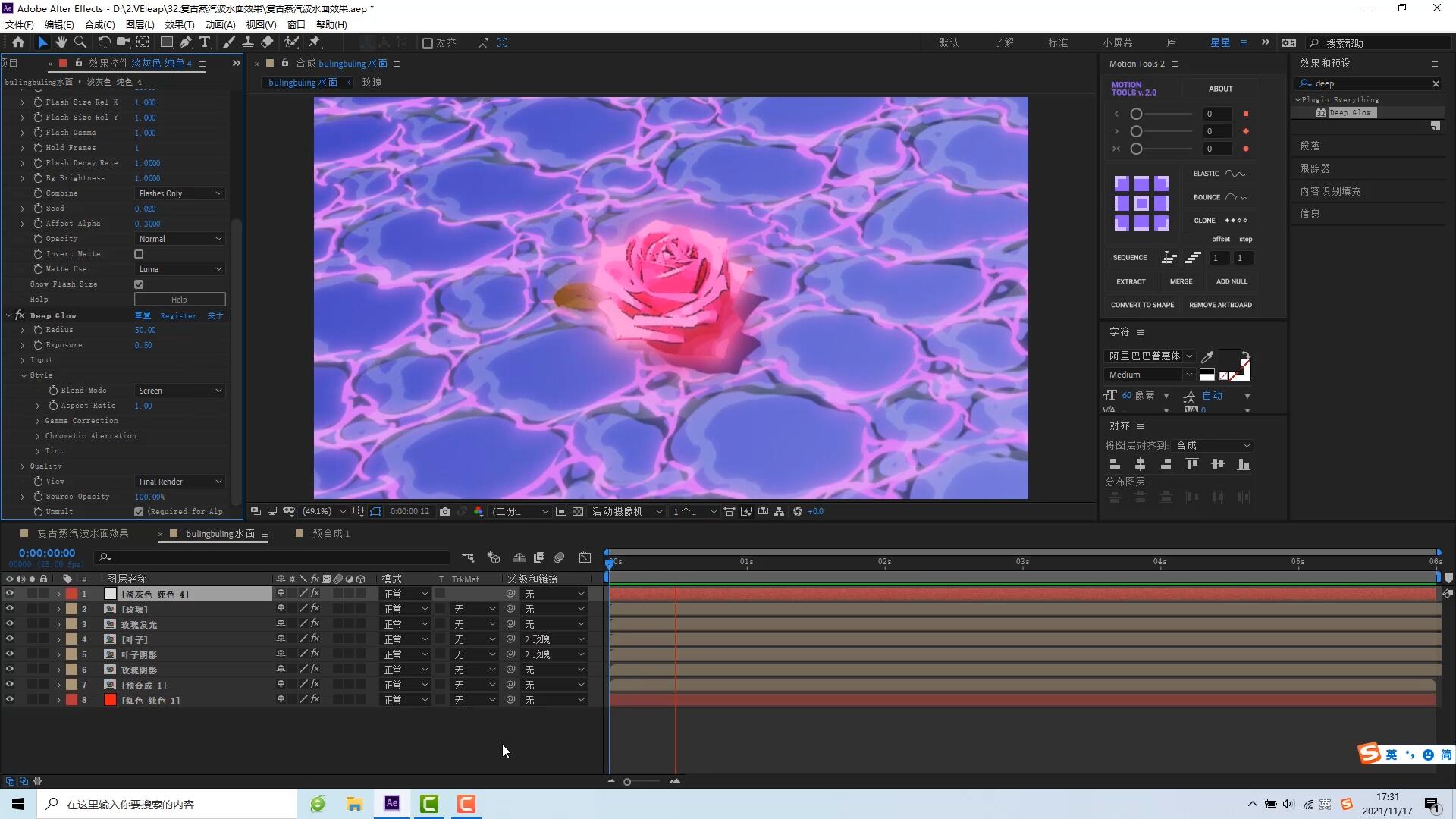
10.纯色图层添加蓝宝石的插件——S_LightLeak,点击Load Preset(预览预设),找到需要的预设,Scale Lights更改为0.8,编辑上文字和装饰就可以渲染导出啦;
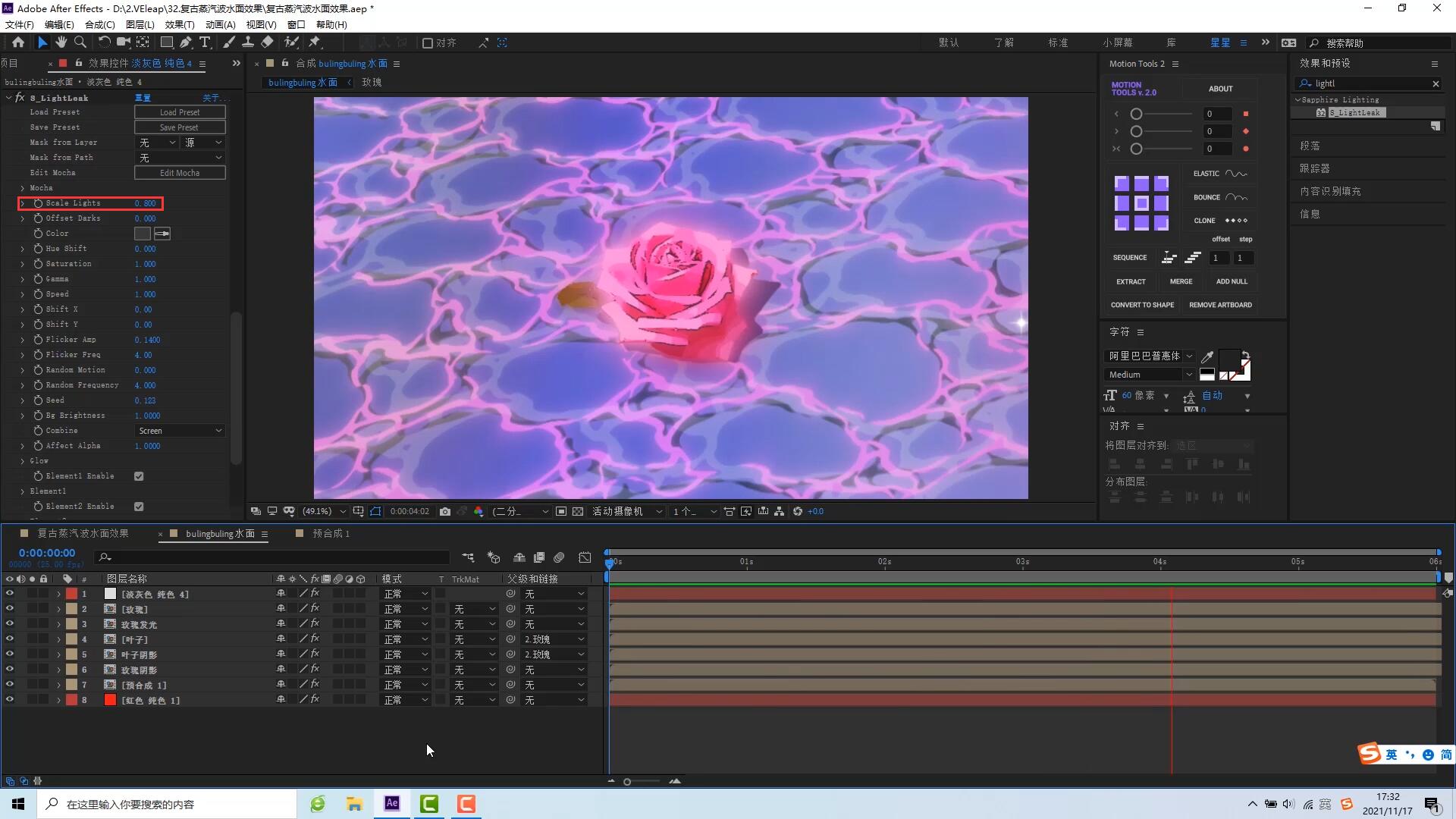
到此为止就是复古蒸汽波睡眠效果的全部内容啦,聪明的你学会了吗?更多AE教程、AE技巧、版式构图欢迎关注VE Leap社区。
相关阅读:
macos
Windows
m系列

